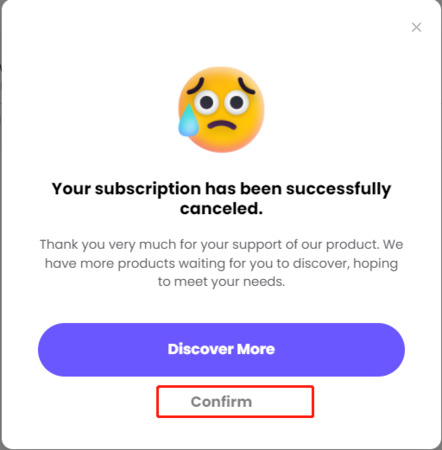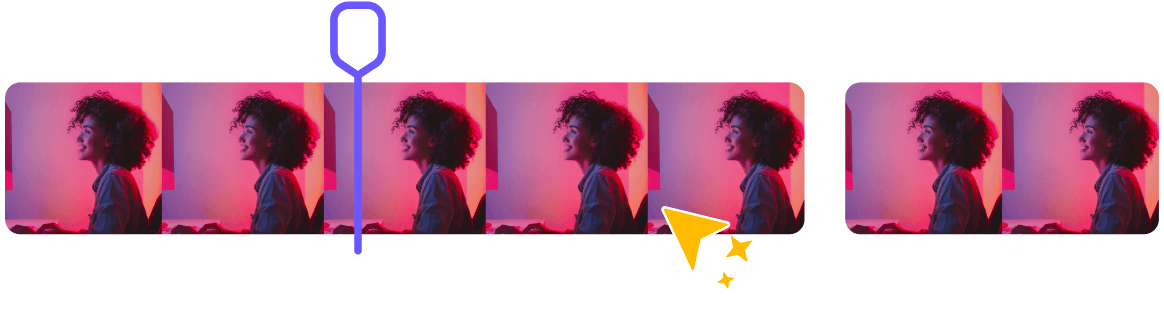Comment Annuler Votre Abonnement
(Paiement Récurrent)
Remarque:
1. Google Play Store Achats : Si vous avez acheté votre abonnement via le Google Play Store, veuillez le gérer là-bas.
2. App Store Achats : Pour les abonnements effectués via l'App Store, allez dans les Réglages de votre iPhone > Identifiant Apple > Abonnements.
3. Pour annuler votre abonnement, vous pouvez contacter notre équipe de support à tout moment pour obtenir de l'aide. Nous vous répondrons dans les 48 heures. Alternativement, vous pouvez trouver des instructions d'auto-assistance sur la façon d'annuler ci-dessous.
Voici les étapes détaillées pour annuler votre abonnement via le Centre de Compte HitPaw:
Étape 1. Connectez-vous à Votre Centre de Compte
Cliquez Centre de Compte HitPaw pour vous connecter à votre compte et trouver votre abonnement.
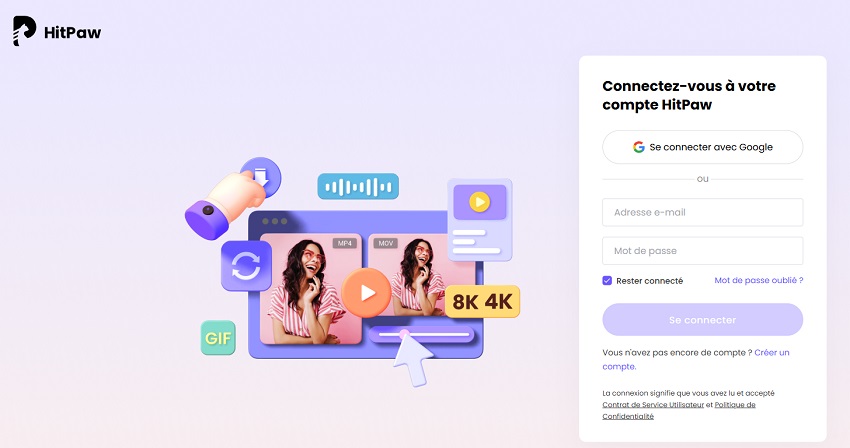
Étape 2. Trouvez l'Abonnement que Vous Souhaitez Annuler
Allez dans Gérer l'Abonnement >>> Mes Abonnements. Localisez le produit que vous souhaitez annuler.
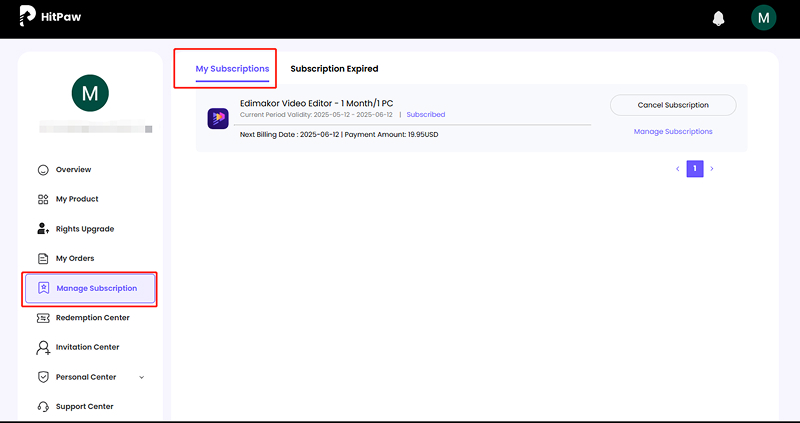
Étape 3. Cliquez sur Annuler l'Abonnement
Cliquez sur le Bouton Annuler l'Abonnement du produit.
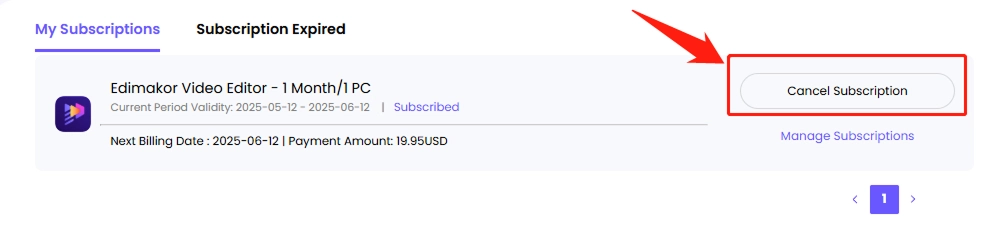
Étape 4. Vérifiez Votre Compte
Pour la vérification du compte, entrez votre adresse e-mail et le code de vérification qui vous a été envoyé.
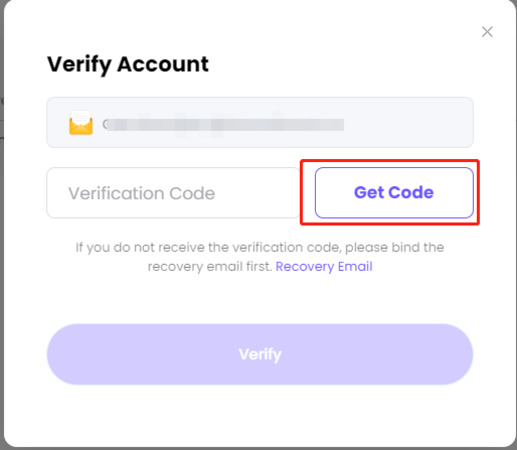
Étape 5. Vérification Finale de l'Annulation
1) Si le produit fonctionne correctement et que vous souhaitez toujours annuler, sélectionnez Annuler Quand Même.
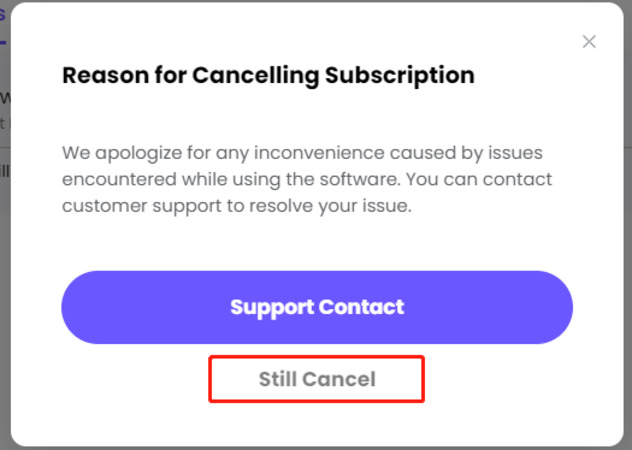
2) Si vous ne souhaitez pas retarder le prochain prélèvement, sélectionnez Annuler Quand Même
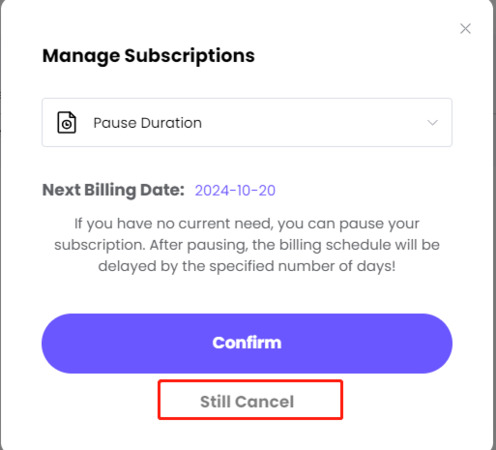
3) Si vous n'êtes pas intéressé par la prochaine remise d'abonnement, cliquez sur Annuler Quand Même.
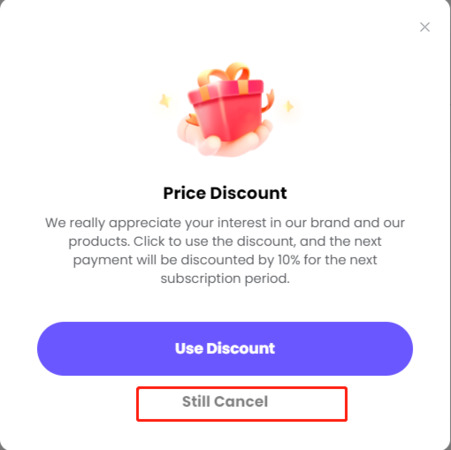
Étape 6. Confirmer l'Annulation
Enfin, cliquez sur Confirmer. Votre abonnement sera alors annulé.